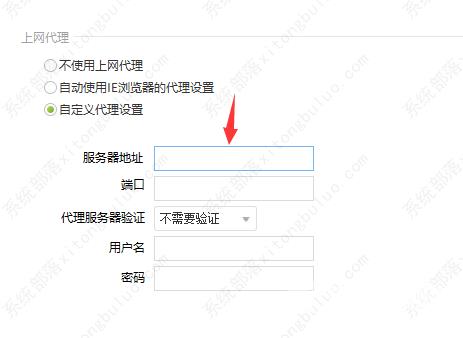驱动精灵是一款集驱动管理和硬件检测于一体的专业级驱动管理和维护工具,那么有用户知道驱动精灵怎么自定义代理设置吗?针对这一问题,今天小编就为大家介绍详细的操作步骤,
驱动精灵是一款集驱动管理和硬件检测于一体的专业级驱动管理和维护工具,那么有用户知道驱动精灵怎么自定义代理设置吗?针对这一问题,今天小编就为大家介绍详细的操作步骤,有需要的用户一起来看看吧。
驱动精灵自定义代理设置的方法教程
1、点击软件页面右上角的三条线图标,选择下拉选项列表中的设置进入。
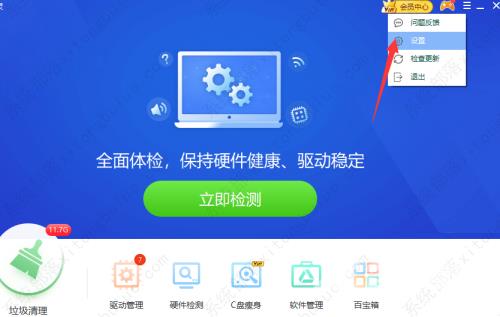
2、进入新界面后,点击左侧的上网代理选项。
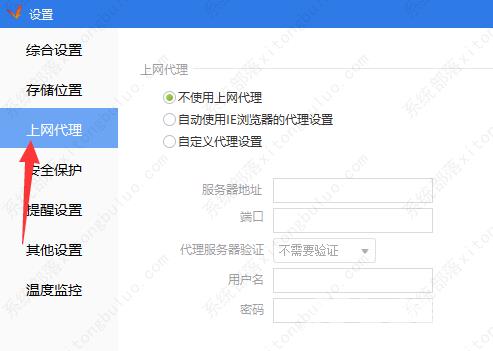
3、然后找到右侧中的自定义代理设置,将其勾选上。
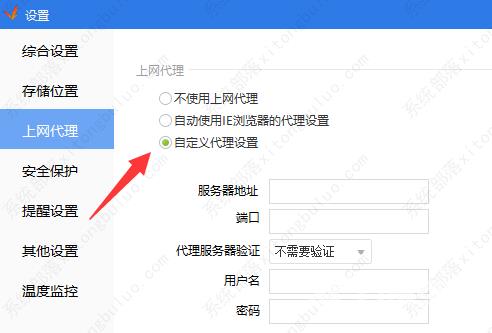
4、最后输入相关的参数信息,点击确定保存就可以了。